

大家有遇到电脑屏幕突然变小的情况吧?其实屏幕变大和变小也是常见的问题,那么我们遇到这些情况时这么恢复正常呢?下面带来局提出的操作步骤,大家可以按照自己的情况来分别解决~
WIN10相关推荐:


步骤1
你可以先上网查查自己电脑屏幕的标准分辨率是多少,当然这个也可以根据个人需要进行设定,下面是一些常见的显示屏分辨率标准。

显示器一般常见的屏幕分辨率比例、估计现在使用 4:3、 5:4的应该会少点,多见的是16:9,分辨率如下:
5:4的屏幕适应分辨率为【800×640、1280×1024】等;
4:3的屏幕适应分辨率为【800×600、1024×768、1280×960、1400×1050、1600×1200、2048×1536】等;
16:10的屏幕适应分辨率为【1280×800、1440×900、1680×1050、1920×1200】等;
16:9的屏幕适应分辨率为【1280×720、1440×810、1680×945、1920×1080】等。
步骤2
首先,点击电脑屏幕左下方的开始按钮,找到其中的“控制面板”选项,点击进入。
步骤3
在“控制面板”的页面中。找到“外观与个性化”下面的“调整屏幕分辨率”选项,并点击进入。
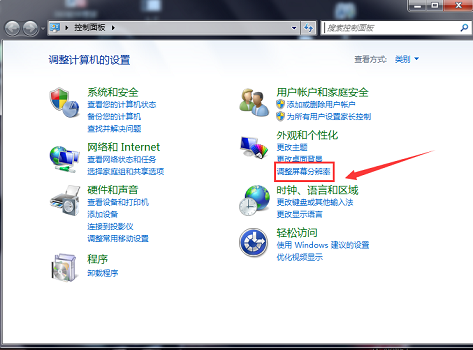
步骤4
现在就进入了调整屏幕分辨器的页面,如下图所示。
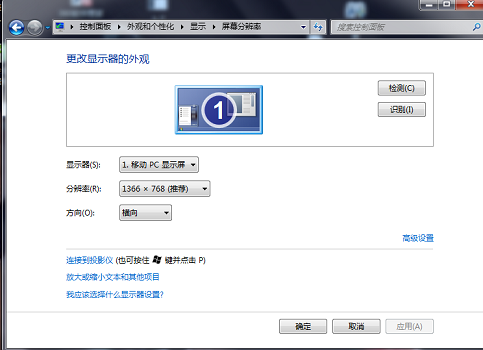
步骤5
点击“分辨率”旁边的选项符号,在下方弹出的设置窗口中,通过移动光标就可以将屏幕分辨率调至你想要的大小或者刚才查到的适合你电脑的大小,然后点击确定即可。
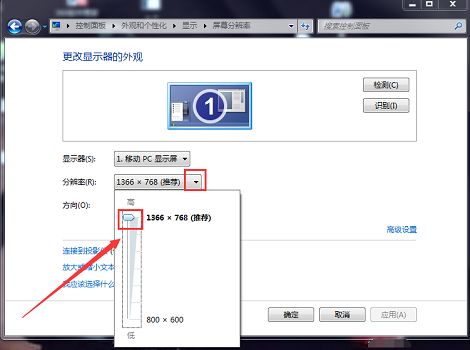
一、windows系统:
1、首先打开系统“设置”
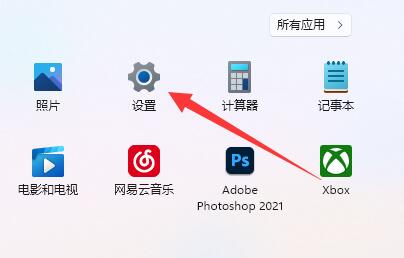
2、接着找到其中的“显示”设置进入。
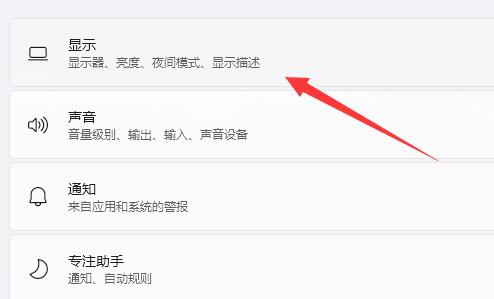
3、在其中修改“缩放比例”或者“分辨率”即可还原。
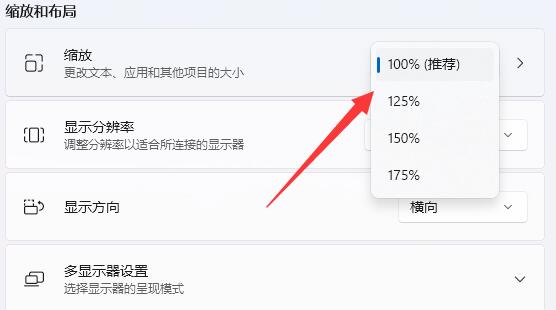
二、mac系统
1、苹果电脑的haul,需要点开左上角中的“系统偏好设置”
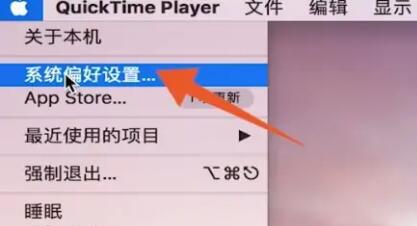
2、然后进入“辅助功能”设置。
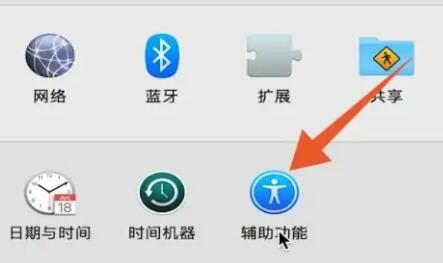
3、最后在“缩放”里也可以修改屏幕大小。
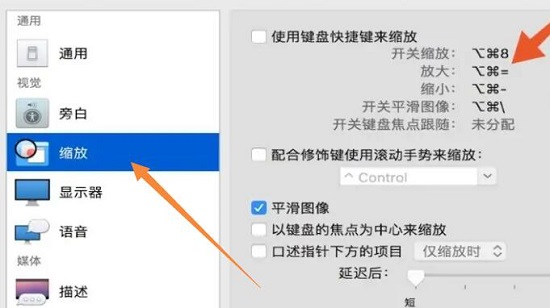
上述就是小编带来的具体操作步骤啦,大家更快去应用中按照文中的顺序操作一番吧!关注我们每天还可以获得更多操作教程哦~
注:文中插图与内容无关,图片来自网络,如有侵权联系删除。